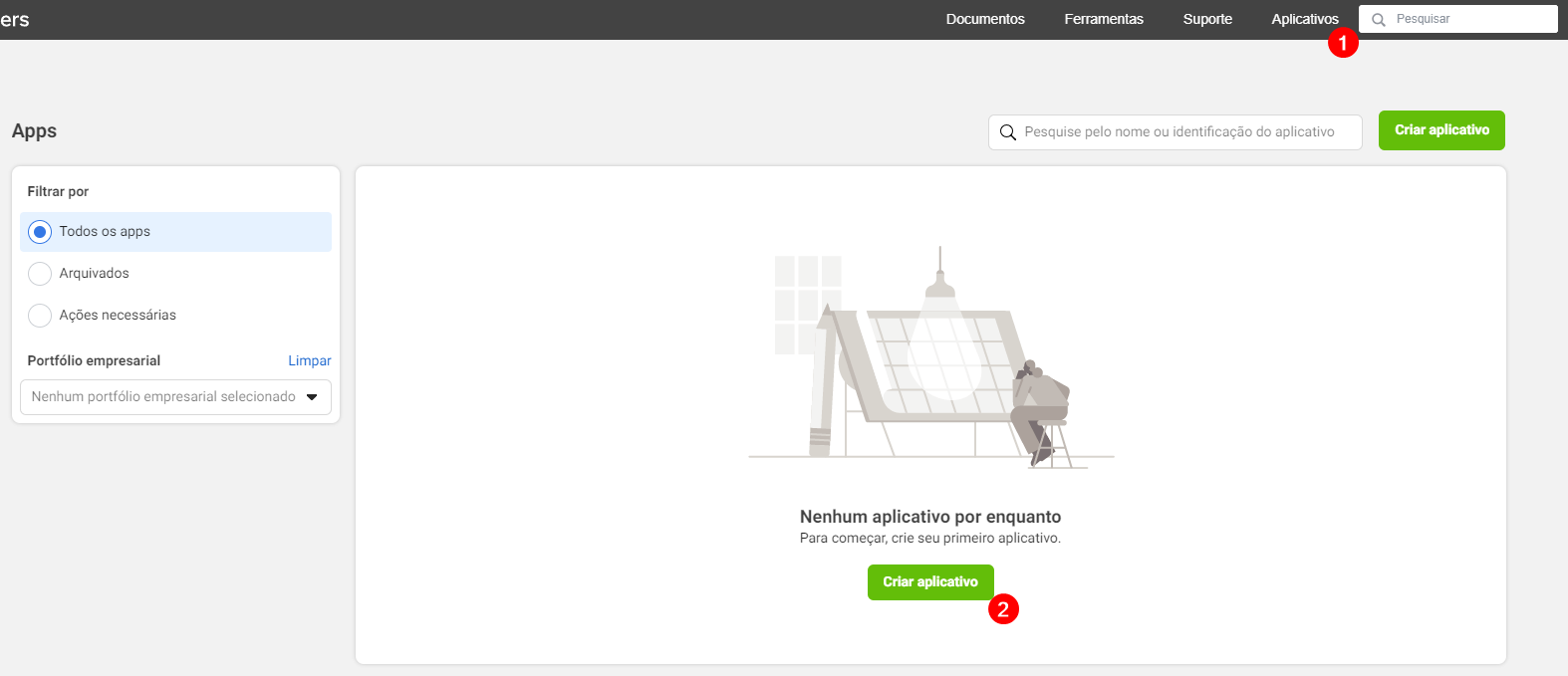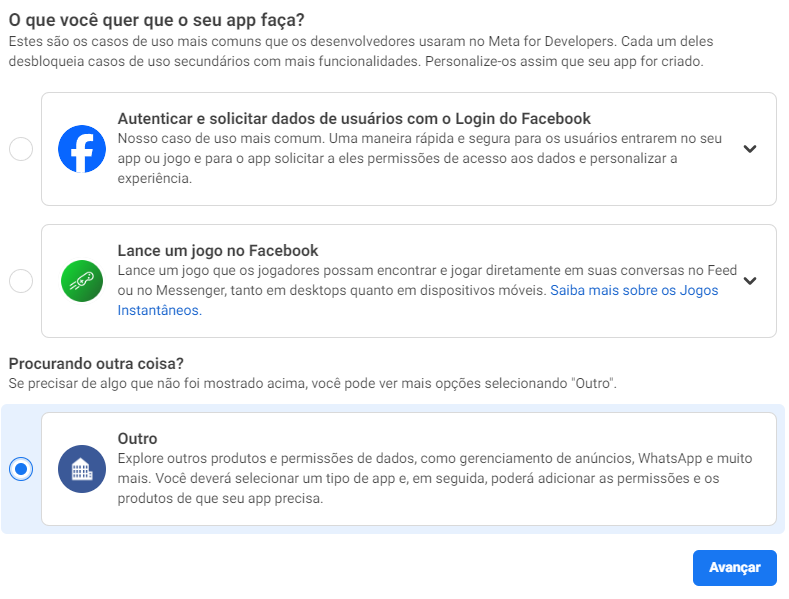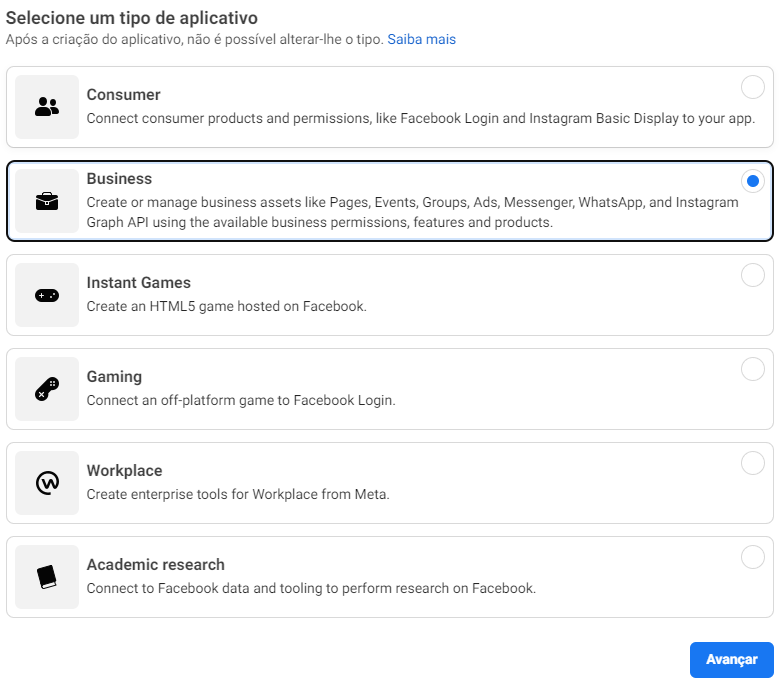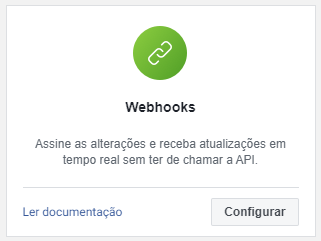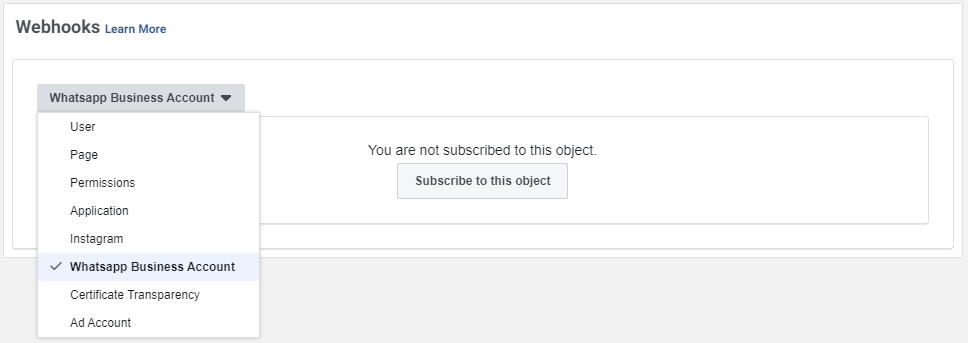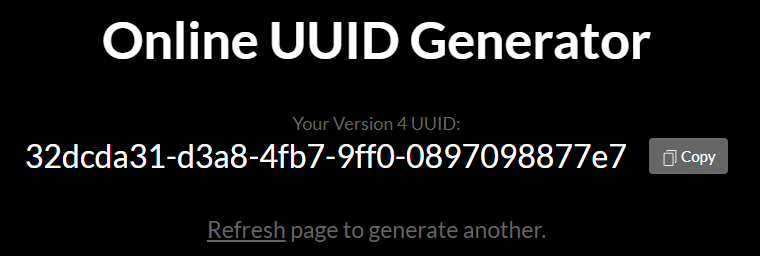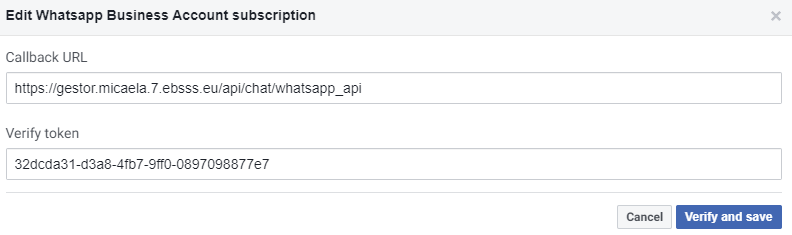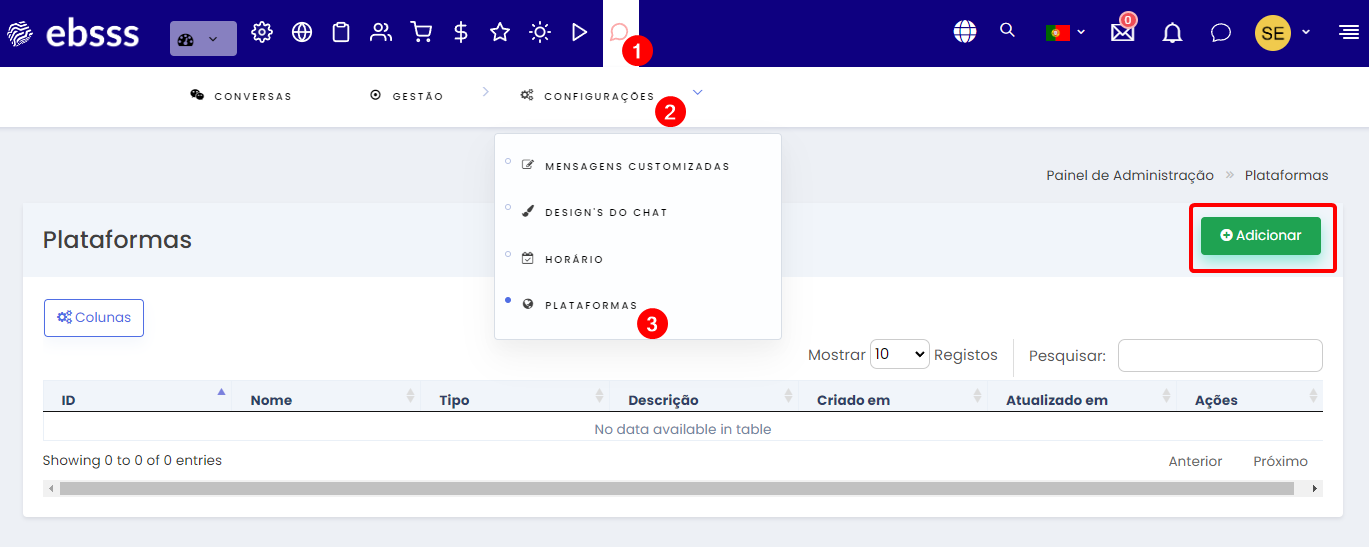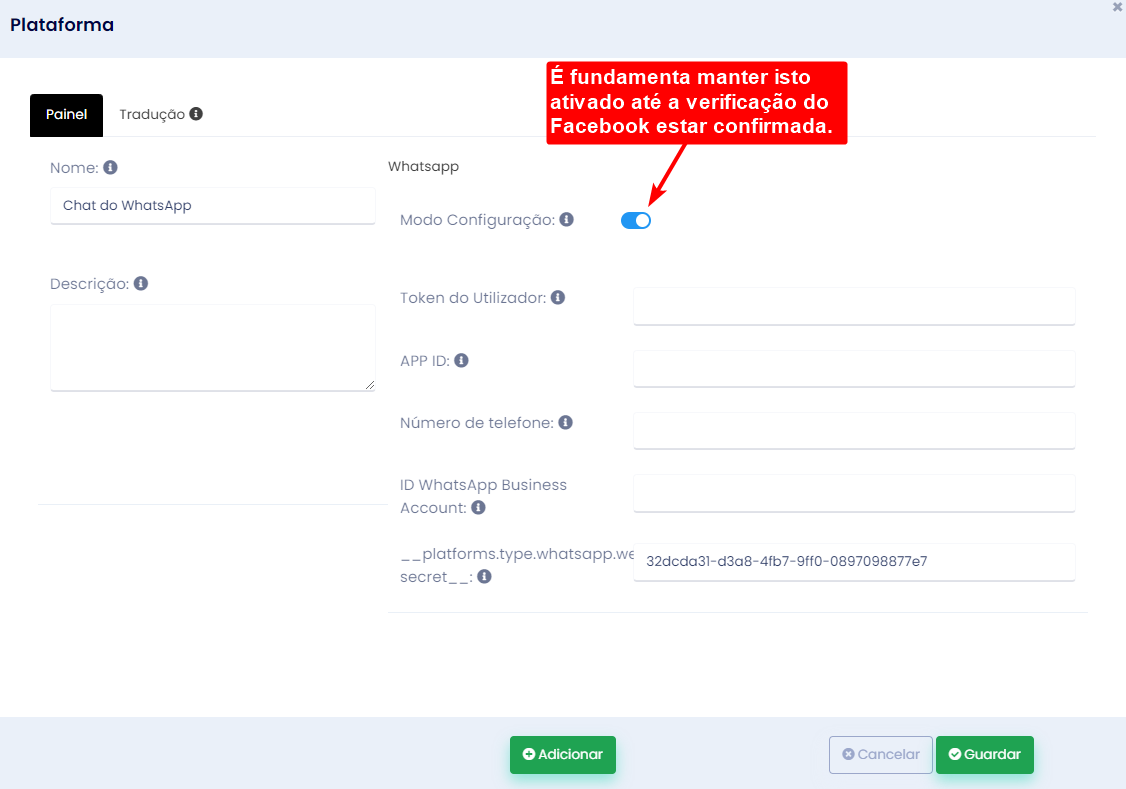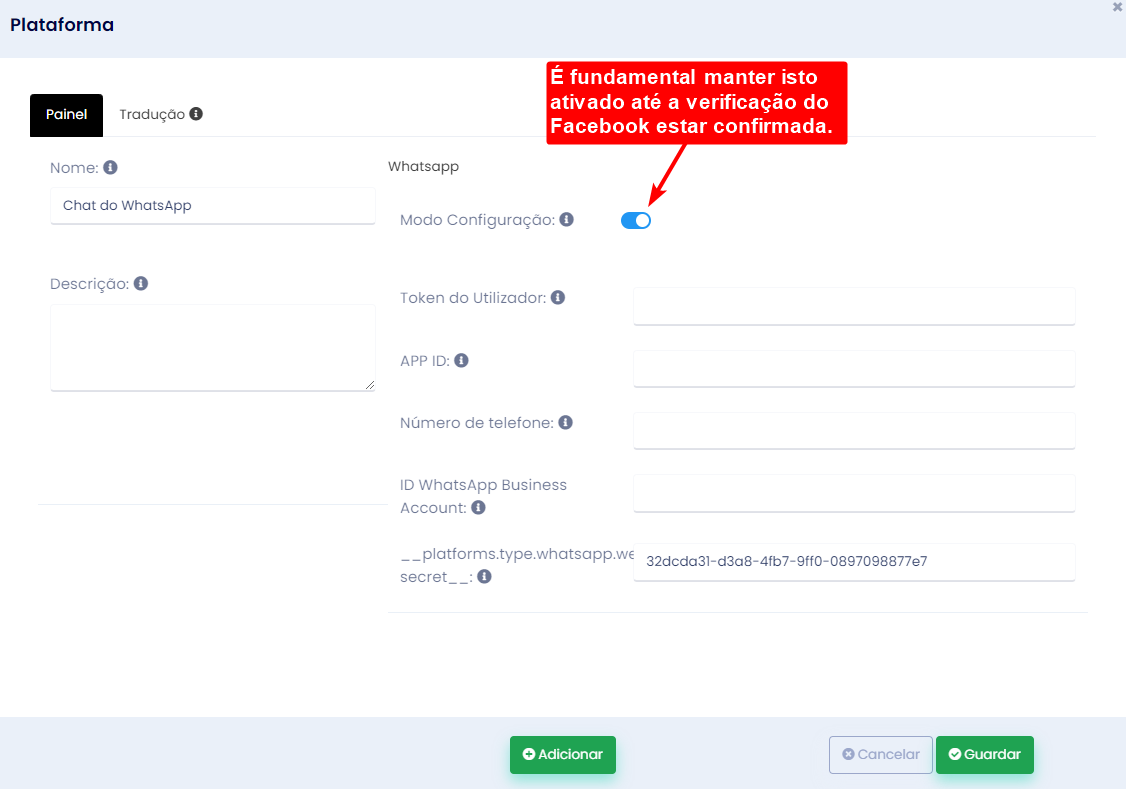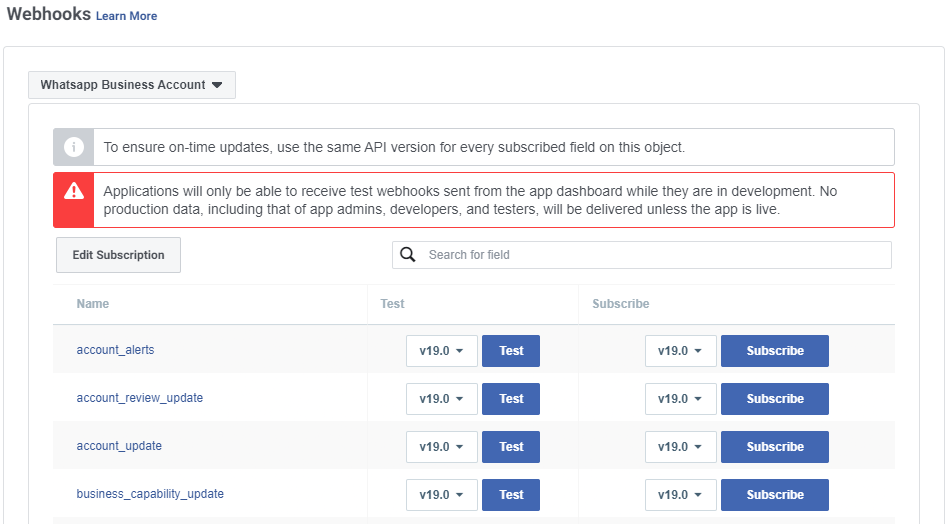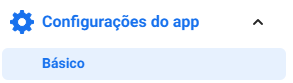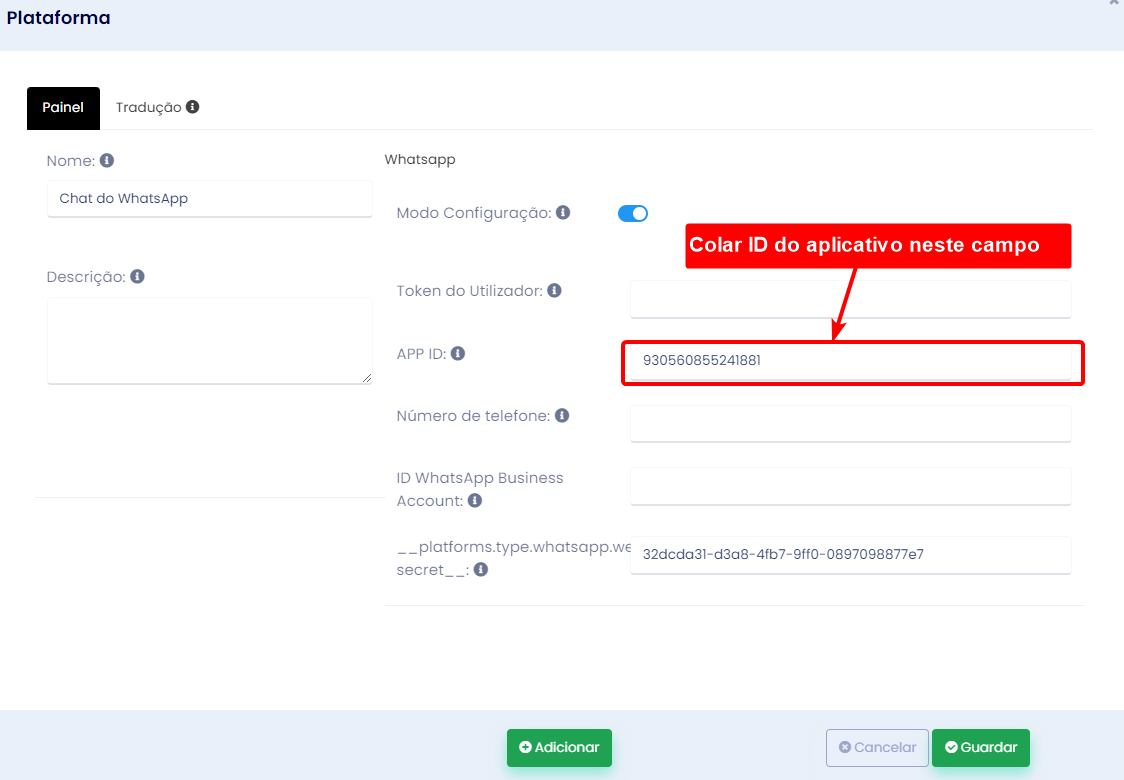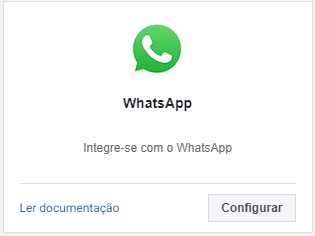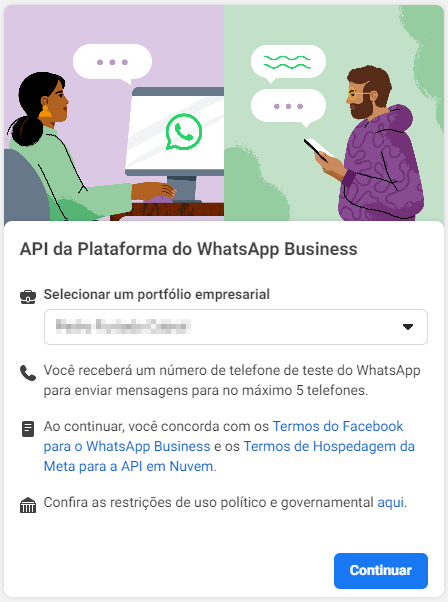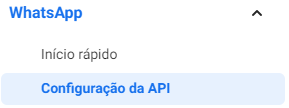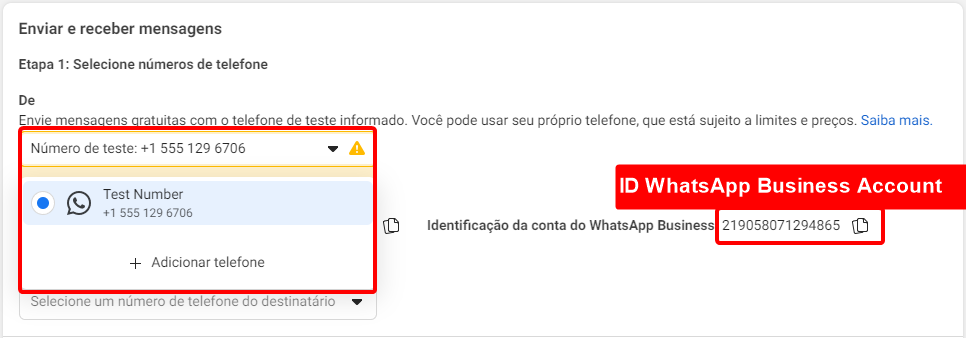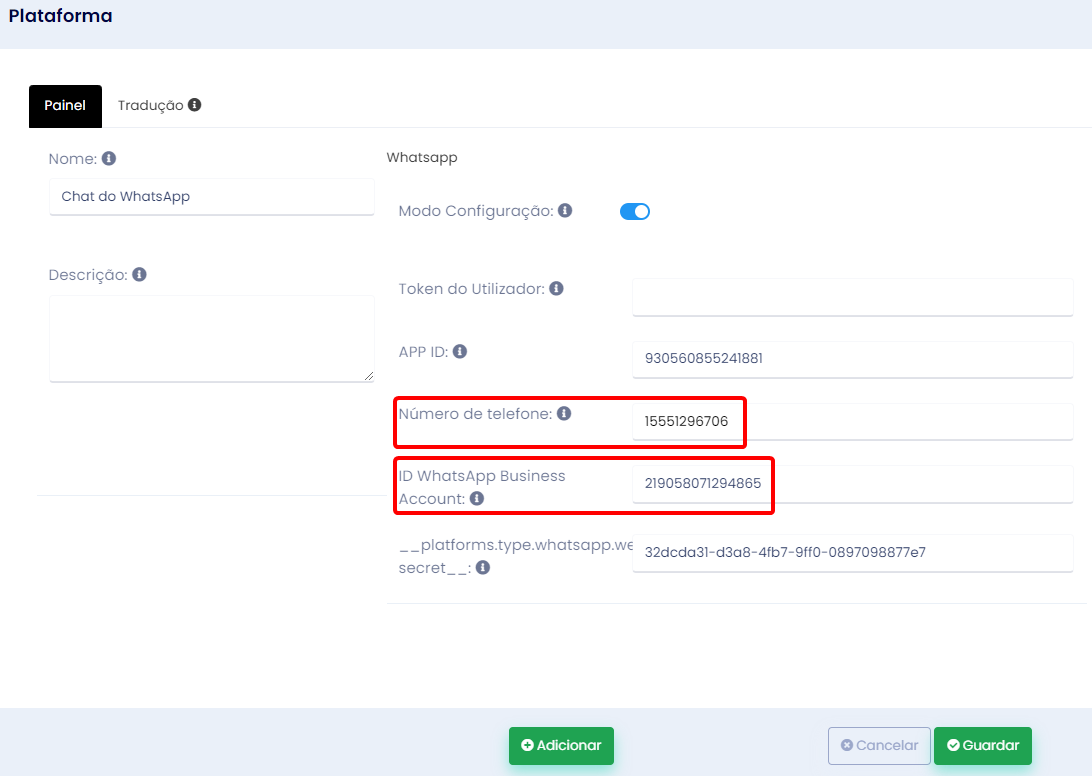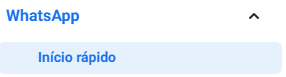Integrar com WhatsApp
É possível integrar o nosso chat com o WhatsApp, oferecendo a possibilidade de receber e responder a mensagens do WhatsApp através da plataforma EBSSS.
ATENÇÃO: para que o chat do WhatsApp funcione corretamente é necessário antes configurar o Pusher. Veja aqui como fazer.
1. Criar APP do WhatsApp
Para começar a configurar a integração com o chat do Facebook, deverá antes criar uma APP na página para desenvolvedores do Meta . Para isso deve ir até https://developers.facebook.com/ e registar a sua conta, caso ainda não tenha uma.
Em cima, clique em "Aplicativos" e depois em "Criar aplicativo".
No painel seguinte, selecione "Outro" e depois em "Avançar".
Na página seguinte, selecione "Business" e faça "Avançar".
Dê um nome à sua APP e selecione o email que quer associar à mesma. Clique em Criar aplicativo para avançar para a próxima página.
Na página seguinte aparecerá a lista de produtos que pode adicionar à sua APP. Procure por "Webhooks" e clique em configurar.
Nesta página, onde tem "User", clique e selecione "Whatsapp Business Account". Depois, clique em "Subscribe to this object".
Ao fazer isto, abrir-se-á um painel com dois campos para inserir o "URL de retorno de chamada" e o "Token de verificação".
No "URL de retorno de chamada" deverá colocar o link de integração da sua instância. Deverá ser algo como:
- URL - https://gestor.dominio.ebsss.eu/api/chat/whatsapp_api
Deve também criar um "Token de verificação"* que vai ser colocado tanto nesse campo, como no painel de configuração da plataforma da sua instância.
- *O Verify Token é um componente de segurança da sua app no Facebook. Funciona como uma chave secreta que garante que apenas o Facebook possa enviar requests para sua app, protegendo-a contra acessos não autorizados. É recomendável usar um UUID (Universally Unique Identifier) como "Verify Token. Pode gerar o seu UUID no seguinte website: https://www.uuidgenerator.net/version4
Clique em copy, para copiar o código e cole no campo de "Token de verificação".
Após preencher os dados, deverá ficar semelhante à imagem abaixo:
NÃO clique em "Verificar e salvar" ainda.
Primeiro, terá de criar uma plataforma na sua instância com o "Token de Verificação", para que o Facebook possa fazer a verficação.
Para isso, vá até à página de criação de plataformas da sua intância. Pode chegar a essa página através do Módulo Chat (1) > Configurações (2) > Plataformas. Depois, clique em "Adicionar".
Ao fazer isso, irá abrir um painel. Clique em "Adicionar" (em baixo) e selecione "Whatsapp".
Dê o nome à sua plataforma e coloque o mesmo token que criou anteriormente no campo "platforms.type.whatsapp.webhook-secret". Mantenha o módulo de configuração ativado e faça "Guardar".
Agora volte às configurações do Facebook e clique, então, em "Verificar e Salvar".
Se tudo estiver bem configurado será levado para a próxima página, onde poderá selecionar as subscrições que pretende.
Caso dê algum erro, veja o bloco abaixo.
ATENÇÃO: Se aparecer um erro semelhante ao abaixo, é possível que tenha algo mal nas configurações. 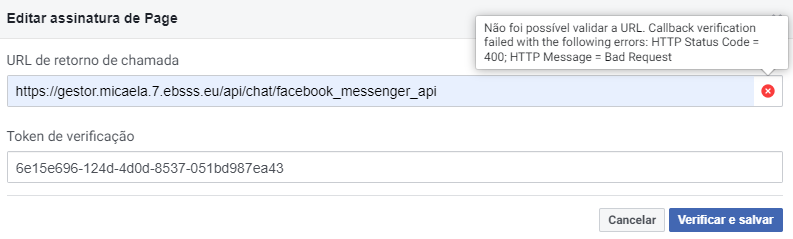
Verifique se:
• ao criar a plataforma na sua instância, o switch do Modo Configuração está ativado
• o token que colocou em tanto neste no painel "Editar assinatura de Page" (no Facebook) como no da criação da plataforma de chat da sua instância são idênticos
• no painel de criação de plataforma de chat na sua instância está no campo "facebook-messenger.webhook-secret"
• fez "Guardar" após terminar de configurar a plataforma de chat na sua instância
Caso as configurações estejam corretas, será levado para a página seguinte:
Aqui, procure por "messages" e clique em "Subscribe".
Desta página pode copiar o "ID do Aplicativo" e colar no campo "APP ID" nas configurações da Plataforma.
Preencha, também, no campo "Número de telefone" número que irá utilizar.
Agora, faltam apenas dois campos para preencher, o "Token do Utilizador" e o "ID WhatsAPP Business Account". Não feche esta janela, pois vai precisar de preencher o resto dos campos.
Clique agora em "Painel"
Procure pelo WhatsApp e clique em configurar
Isto irá abrir a janela de Início Rápido.
Clique em continuar.
Agora, no painel da esquerda, clique em Configuração da API do WhatsApp.
Na página seguinte, copie a identificação da conta e cole nas configurações da plataforma.
Adicione, também, o número de telefone que vai utilizar. É fornecido um para efetuar testes, mas pode adicionar o número de telefone que vai usar no seu negócio. Para isso clique da barra onde aparece o telefone e depois em "Adicionar telefone"
ATENÇÃO: Quando copiar o telefone para a configuração da plataforma, não inclua o símbolo "+" do indicativo e também não inclua espaços
Agora, fica apenas a falta o "Token do Utilizador".
No painel da esquerda clique em "Início Rápido" do aplicativo "WhatsApp".